3DMAX灯光数量怎么修改? 3DMAX改默认灯光数量的教程
时间:2018-03-02 16:14:28 魔新豆网
3DMAX中想要修改默认灯光的数量,该怎么修改呢?下面我们就来看看详细的教程。
1、打开软件,我用的是2014版本的
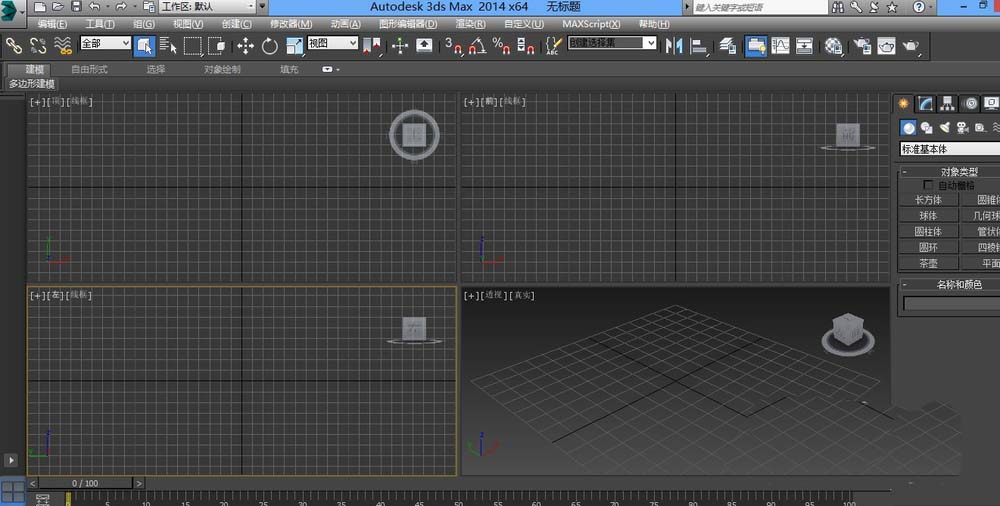
2、随便拉出一个立方体图形
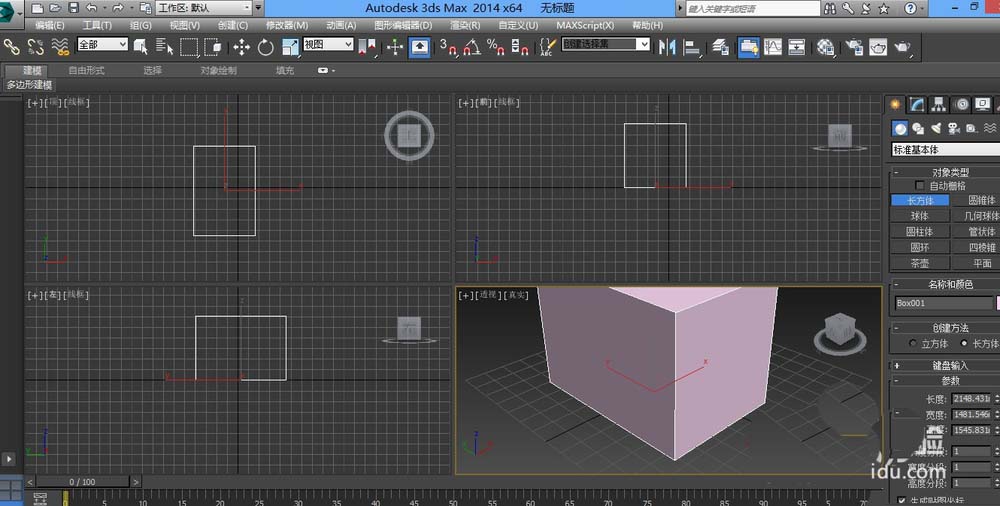
3、找到视图-视口配置
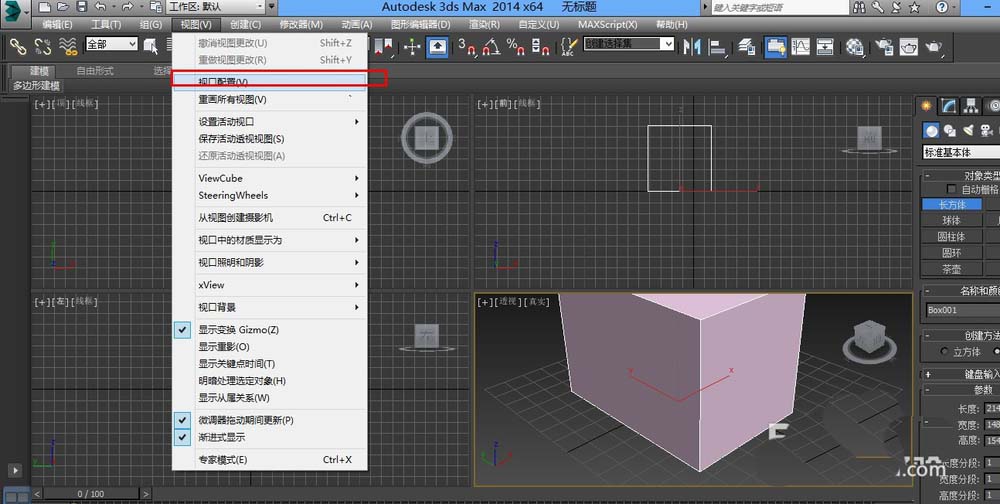
4、进入视口配置界面
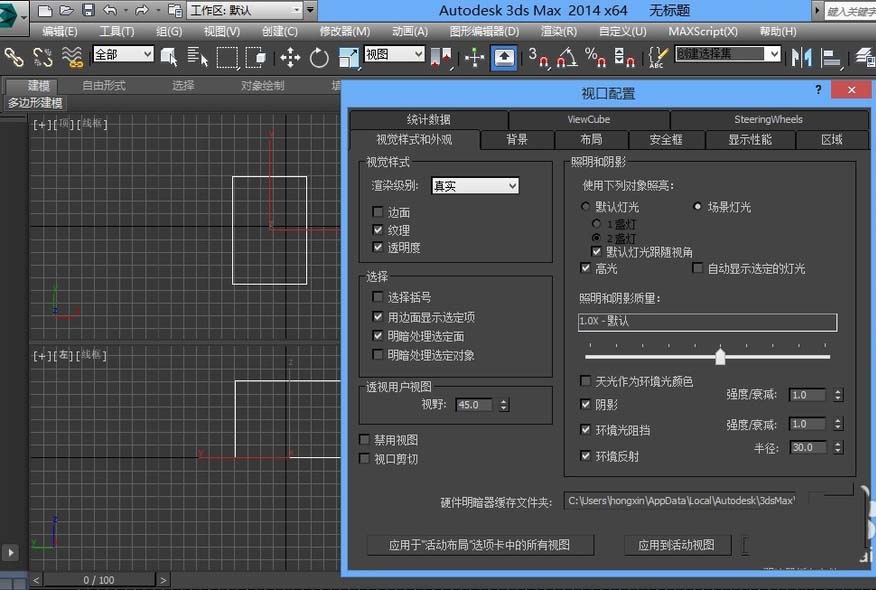
5、找到视觉样式和外观,激活默认灯光
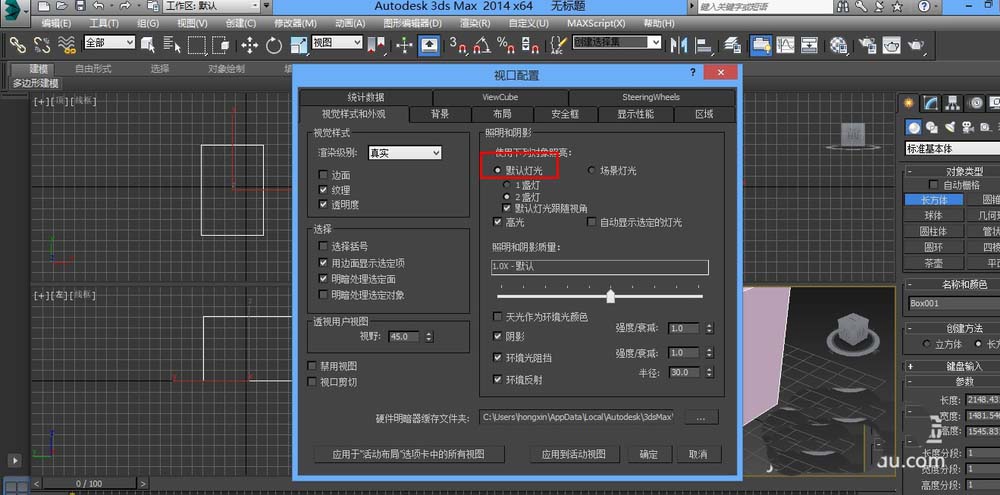
6、可以选择一盏或者两盏,选好之后点击确定,软件默认的是一盏
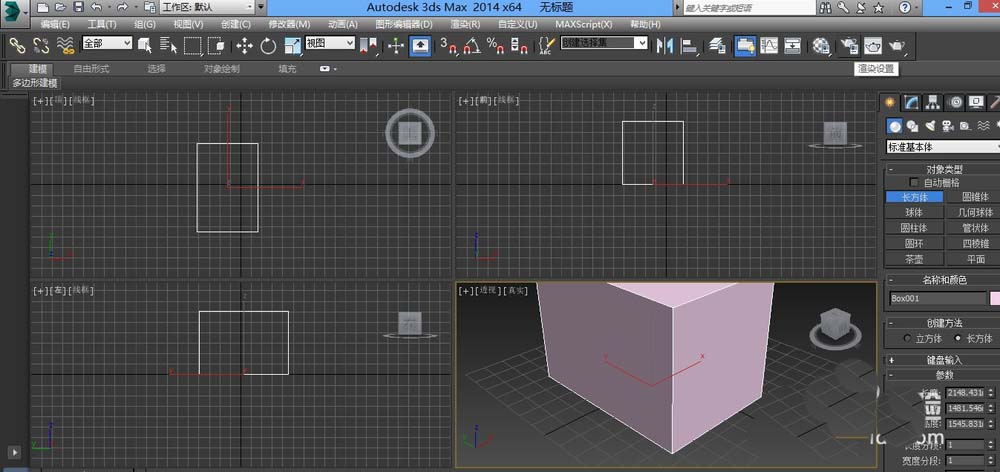
7、点击渲染,出现效果图
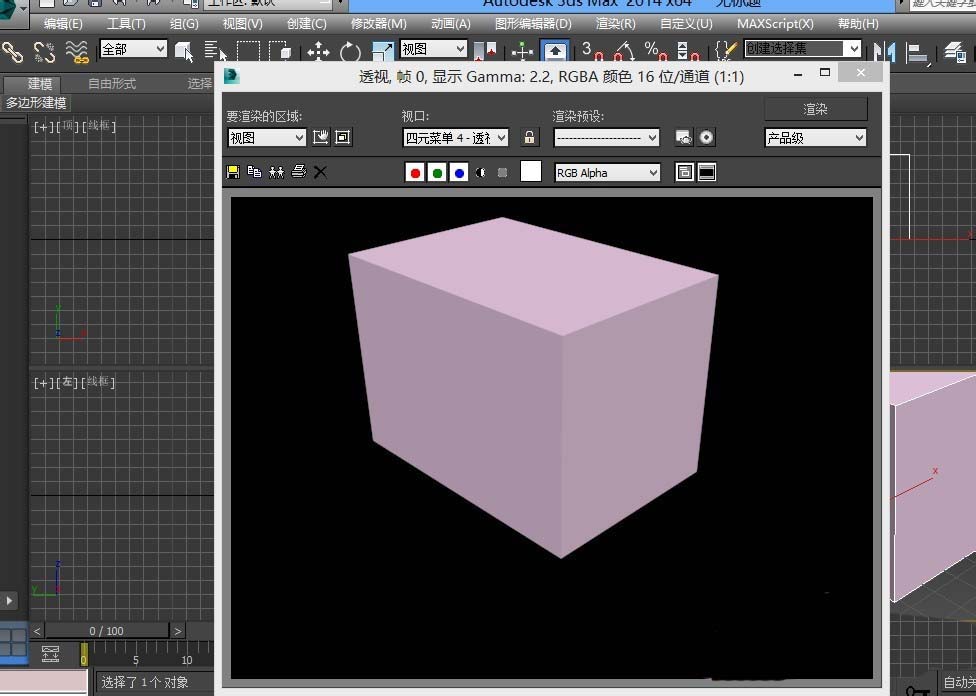
以上就是3DMAX改默认灯光数量的教程,希望大家喜欢,请继续关注生活。
本文标签:
